
Inhaltsverzeichnis:
- Schritt 1: Notwendige Teile
- Schritt 2: Schema
- Schritt 3: Lampen vorbereiten
- Schritt 4: Löten Sie ULN2003 und Lichter
- Schritt 5: Testen Sie das Board
- Schritt 6: Machen Sie das Board länger
- Schritt 7: Zweite Platine löten
- Schritt 8: Zweite Platine sichern
- Schritt 9: Testen Sie beide Boards
- Schritt 10: Kleben Sie beide Bretter zusammen
- Schritt 11: Verbinden Sie den Draht
- Schritt 12: Genießen Sie Ihren neuen Tester
- Autor John Day [email protected].
- Public 2024-01-30 07:19.
- Zuletzt bearbeitet 2025-01-23 12:52.

Nach Weihnachten haben Sie vielleicht ein paar kaputte Lampen, die nicht mehr leuchten. Sie können sie für viele interessante Projekte wie zum Beispiel dieses verwenden. Sein 1,5-V-Batterietester, der Weihnachtsbaumlichter als Display verwendet.
Schritt 1: Notwendige Teile
Dieses Projekt erfordert nicht viele Teile, hier ist die Liste davon:
-Prototyping Board (oder vielleicht sogar zwei Prototyping Boards)
-ULN2003 IC
-2 LM324-ICs
-2 DIP14 IC-Sockel
-DIP16 IC-Sockel
-6 1KΩ Resistos (braun, schwarz, rot, gold)
-10KΩ Widerstand (braun, schwarz, orange, gold)
-33KΩ Widerstand (orange, orange, orange, gold)
-7 Weihnachtsbaumlampen
-Einige Drähte
Schritt 2: Schema
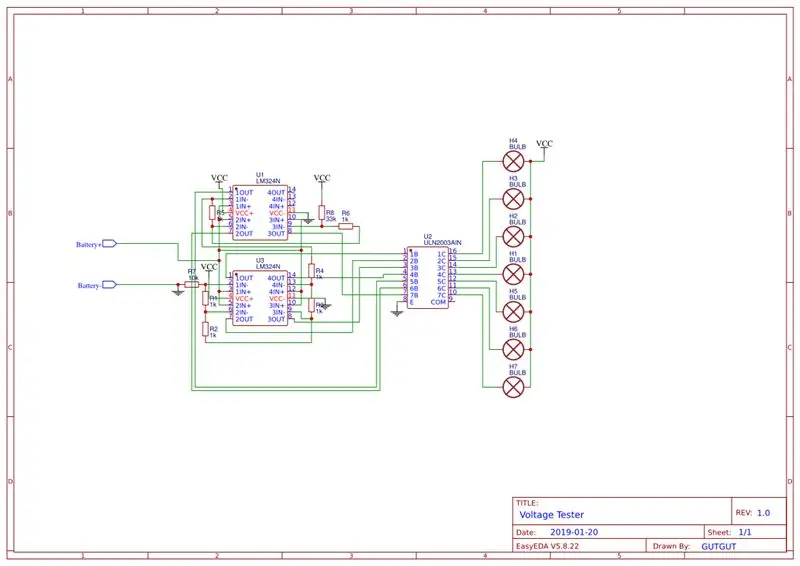
Schema mag kompliziert aussehen, ist es aber nicht.
Die Schaltung verwendet 2 LM324 OP-AMP-ICs, um die Eingangsspannung mit den von der Widerstandsleiter eingestellten Referenzspannungen zu vergleichen, dann gehen die Ausgänge der ICs an den ULN2003-IC. Dieser IC enthält 7 Transistoren, die den Strom der Lampen verarbeiten können (er beträgt etwa 200 mA).
Schritt 3: Lampen vorbereiten




Dies ist ein sehr einfacher Vorgang.
Schritt 1: Nehmen Sie das Licht heraus, Sie sollten am Ende eine einzelne Lampe haben, wie im oberen rechten Foto gezeigt.
Schritt 2: Biegen Sie die Leeds wie im mittleren rechten Bild.
Schritt 3: Ziehen Sie die Lampe vorsichtig aus ihrem grünen Gehäuse.
Schritt 4: Schleifpapier der Leitungen, sie haben eine Isolierung, die das Löten sehr schwierig macht.
Schritt 5: Fertig.
Schritt 4: Löten Sie ULN2003 und Lichter




Das Löten von Lichtern ist etwas schwierig, aber es ist möglich, stellen Sie nur sicher, dass es einen guten Kontakt hat und Sie nichts kurzgeschlossen haben. Ich habe diese Schaltung auf zwei getrennten Platinen gemacht, also habe ich den bunten Draht verwendet, der auf dem mittleren rechten Bild gezeigt wird. Am Ende des Kabels habe ich GOLDPINs angelötet, um diese Platine abnehmen und in einem anderen Projekt verwenden zu können. Wenn Sie diese Schaltung auf einer Platine erstellen, benötigen Sie dieses Kabel nicht.
Schritt 5: Testen Sie das Board

Schließen Sie die Platine an eine 5V-Stromversorgung an. Sie sollte mindestens 1,4 A liefern können, da Lampen viel Strom (ca. 0,2 A) verbrauchen. Wir haben 7 Lampen, also 7 mal 0,2 A gleich 1,4 A. Wenn Sie 5V an den Eingang des IC anschließen, sollte die Lampe aufleuchten.
Schritt 6: Machen Sie das Board länger



Reinigen Sie die Platine mit PCB-Reiniger. Befestigen Sie die Lampen mit Heißkleber wie auf dem Bild gezeigt und befestigen Sie die Unterseite der Platine mit Isolierband wie auf dem Bild gezeigt.
Schritt 7: Zweite Platine löten
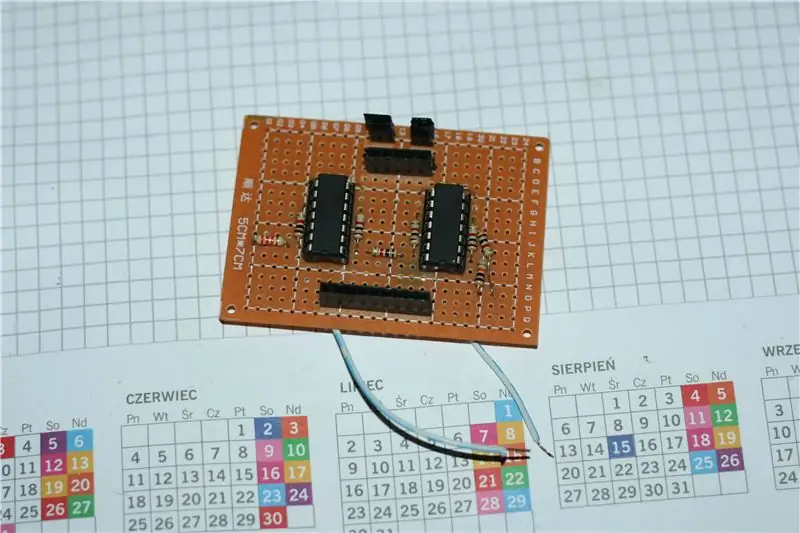

Dieses Board ist ziemlich einfach zu montieren, aber es kann wie in meinem Fall unordentlich werden. Auf dem Bild sieht man ein großes Gewirr von Drähten. Normalerweise leuchten alle Lampen auf, wenn nichts an den Eingang angeschlossen ist. Wenn Sie diese Funktion deaktivieren möchten, löten Sie einen 1kΩ-Widerstand zwischen Batterie plus Draht und Masse.
Schritt 8: Zweite Platine sichern

Reinigen Sie die Platine mit PCB-Reiniger und befestigen Sie die Unterseite der Platine mit Isolierband wie auf dem Bild gezeigt. Wie beim vorherigen Board.
Schritt 9: Testen Sie beide Boards

Wenn Sie alles richtig gemacht haben, können zwei Dinge passieren. Alle Lampen werden ein- oder ausgeschaltet. Wenn Sie einen zusätzlichen 1kΩ-Widerstand gelötet haben, sollten sie ausgeschaltet sein und wenn nicht, sollten sie eingeschaltet sein. An diesem Punkt funktioniert es und Sie können einige Batterien testen.
Schritt 10: Kleben Sie beide Bretter zusammen

Ganz einfach, Sie können entweder Heißkleber oder etwas Klebeband oder alles andere verwenden, was Sie möchten. Wenn Sie ein Board verwenden, können Sie diesen Schritt überspringen.
Schritt 11: Verbinden Sie den Draht

Stellen Sie sicher, dass Sie es mit der richtigen Polarität anschließen, aber wenn Sie einen Fehler machen, werden Sie wahrscheinlich nichts zerstören. Falte dann den Draht und befestige ihn mit etwas Klebeband oder so.
Schritt 12: Genießen Sie Ihren neuen Tester


Vielen Dank für das Lesen meiner instructable, sorry für alle Fehler, die ich gemacht habe.
Empfohlen:
Arduino Auto-Rückfahrwarnsystem - Schritt für Schritt: 4 Schritte

Arduino Auto-Rückfahrwarnsystem | Schritt für Schritt: In diesem Projekt entwerfe ich eine einfache Arduino-Auto-Rückwärts-Parksensorschaltung mit Arduino UNO und dem Ultraschallsensor HC-SR04. Dieses Arduino-basierte Car-Reverse-Warnsystem kann für eine autonome Navigation, Roboter-Ranging und andere Entfernungsr
So deaktivieren Sie die Autokorrektur für nur ein Wort (iOS): 3 Schritte

So deaktivieren Sie die Autokorrektur für nur ein Wort (iOS): Manchmal korrigiert die Autokorrektur möglicherweise etwas, das Sie nicht korrigieren möchten, z. Textabkürzungen beginnen sich in Großbuchstaben zu setzen (imo korrigieren zum Beispiel zu IMO). So erzwingen Sie, dass die Korrektur eines Wortes oder einer Phrase beendet wird, ohne aut zu deaktivieren
Interessante Programmieranleitung für Designer - Bringen Sie Ihr Bild zum Laufen (Teil 2): 8 Schritte

Interessante Programmieranleitung für Designer – Bringen Sie Ihr Bild zum Laufen (Teil 2): Mathematik scheint für die meisten von Ihnen nutzlos zu sein. Die in unserem täglichen Leben am häufigsten verwendete ist einfach Addieren, Subtrahieren, Multiplizieren und Dividieren. Es ist jedoch ganz anders, wenn Sie mit Programm erstellen können. Je mehr Sie wissen, desto mehr wundervolle Ergebnisse werden Sie erhalten
Installieren des Windows-Subsystems für Linux (WSL): 3 Schritte

Installieren des Windows-Subsystems für Linux (WSL): Diese Anleitung soll Benutzern helfen, das Windows-Subsystem für Linux auf ihrem Windows 10-Computer zu installieren. Die spezifische Linux-Distribution, die dieser Befehlssatz verwendet, heißt Ubuntu. Schauen Sie hier für eine Übersicht über die verschiedenen Linux
So erstellen Sie eine UML für Java in Microsoft Visio: 4 Schritte

So erstellen Sie eine UML für Java in Microsoft Visio: Das Erstellen einer UML kann zunächst etwas einschüchternd wirken. Es gibt viele komplizierte Notationsstile, und es kann sich anfühlen, als gäbe es keine guten Ressourcen, um eine lesbare und genaue UML zu formatieren. Microsoft Visio macht jedoch das Erstellen einer UML-Qu
